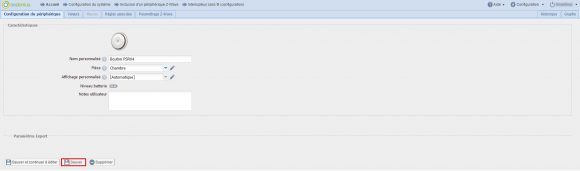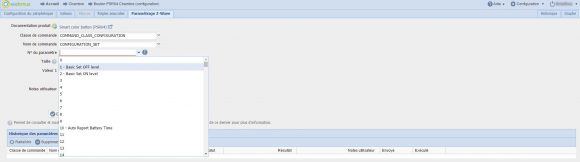Je profite d’un moment de répit au niveau de la grippe pour écrire cet article qui fait suite au premier test que j’ai fait sur la Jeedom et que vous pourrez retrouver ici. Je passerais donc tous les détails sur la présentation du Smart Color Button en lui-même, mais je vais me concentrer sur son intégration à la box eedomus.
De plus avec la mise à jour eedomus du mois de mars, le support du Smart Color Button de Philio est intégré à celle-ci ! Une raison de plus pour le tester sous cette box.
Intégration du Smart Color Button à la eedomus
Afin de pouvoir intégrer le Smart Color Button à la eedomus il faut mettre cette dernière en mode inclusion.
Une fois en mode inclusion, mettre le Smart Color Button en position basse (couleur cyan) et appuyer 3 fois rapidement sur celui-ci, conformément à sa documentation papier.
Le Smart Color Button sera alors intégré à la box. Comme d’habitude on pourra lui donner un nom et l’affecter à une pièce.
Avec le Smart Color Button vous pourrez non seulement visualiser des états ON et OFF mais également une valeur comprise entre 0 et 100. En effet, si nous comparons ce produit à une horloge, si vous positionnez votre molette entre 9h et 15h, alors vous obtenez une valeur de 0 à 100 (9h étant la valeur minimale et 15h maximale). De 15h à 18h, il s’agit de l’état ON. Enfin, de 18h à 21h, il s’agit de l’état OFF.
Au niveau paramètres, ce sont les mêmes que sous Jeedom.
- 1 : Définit la borne la plus basse (position complètement à gauche)
- 2 : Définit la borne la plus haute (position complètement à droite)
- 10 : Intervalle de temps de remontée de batterie.
- 25 : Permet de définir si le module envoie sa positon automatiquement après rotation (1s de délai) ou si il faut appuyer sur le bouton pour valider l’envoi.
- 26 : Active l’envoi de scène ou non sur appui du bouton central.
Pour créer une règle, rendez-vous dans la rubrique « Règles associées » puis cliquez sur « Nouvelle règle ».
Définissez ensuite les conditions de votre règle. Dans notre exemple, nous allons exploiter la nouvelle fonction dévoilée par l’équipe créatrice de la box. Cette fonction est idéale pour l’utilisation de ce produit puisqu’elle permet de gérer la position d’un volet, ajuster la température du thermostat ou encore l’éclairage d’une pièce. Dans notre cas, nous allons indiquer que notre module variateur (gérant notre éclairage) changera de valeur en fonction de la position de notre interrupteur télécommande.
Nous avons validé le bon fonctionnement de notre règle par un test. Suite à une mise en position ON puis en position OFF de notre interrupteur télécommande, notre éclairage a également été mis sur ON puis sur OFF. De même pour la variation, nous avons positionné notre interrupteur télécommande de sorte à obtenir une variation à 22%. Notre éclairage s’allume à 22% de son intensité.
Conclusion
Grâce à cette nouvelle mise à jour de la box domotique Eedomus et cet interrupteur télécommande PSR04 aux fonctions uniques, vous pouvez facilement gérer plusieurs éléments dans votre foyer comme votre musique, éclairage, ouvrants ou chauffage. Son utilisation est simple et il est esthétique. Il s’intégrera donc facilement dans votre foyer afin d’améliorer votre quotidien.
Retrouvez le Smart Color Button de Philio à 64,99€ sur notre boutique !